ESP OPEL GRANDLAND X 2018 Infotainment-Handbuch (in German)
[x] Cancel search | Manufacturer: OPEL, Model Year: 2018, Model line: GRANDLAND X, Model: OPEL GRANDLAND X 2018Pages: 137, PDF-Größe: 2.36 MB
Page 29 of 137
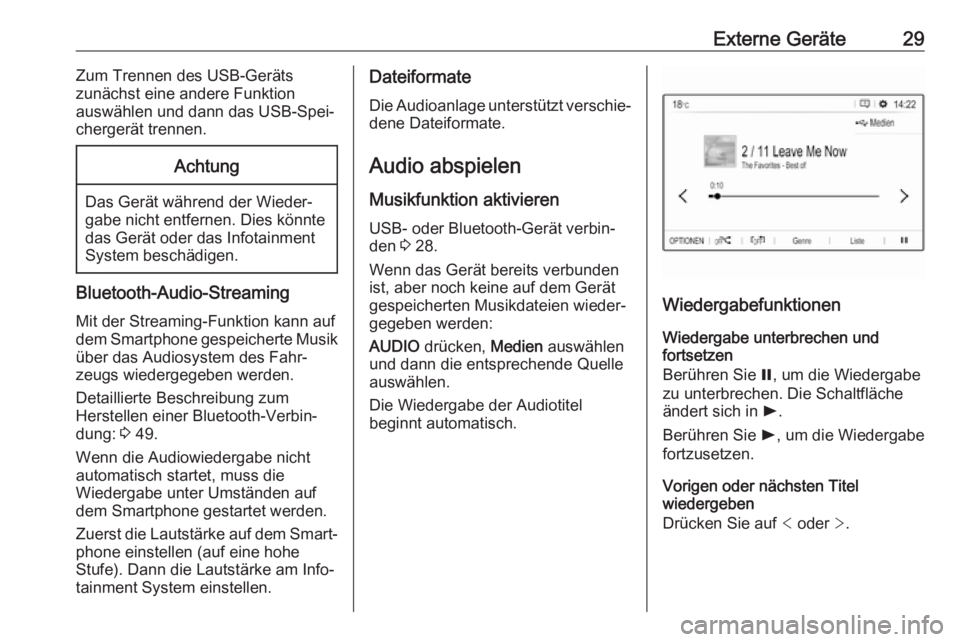
Externe Geräte29Zum Trennen des USB-Geräts
zunächst eine andere Funktion
auswählen und dann das USB-Spei‐
chergerät trennen.Achtung
Das Gerät während der Wieder‐
gabe nicht entfernen. Dies könnte
das Gerät oder das Infotainment
System beschädigen.
Bluetooth-Audio-Streaming
Mit der Streaming-Funktion kann auf
dem Smartphone gespeicherte Musik
über das Audiosystem des Fahr‐
zeugs wiedergegeben werden.
Detaillierte Beschreibung zum
Herstellen einer Bluetooth-Verbin‐
dung: 3 49.
Wenn die Audiowiedergabe nicht
automatisch startet, muss die
Wiedergabe unter Umständen auf
dem Smartphone gestartet werden.
Zuerst die Lautstärke auf dem Smart‐ phone einstellen (auf eine hohe
Stufe). Dann die Lautstärke am Info‐
tainment System einstellen.
Dateiformate
Die Audioanlage unterstützt verschie‐
dene Dateiformate.
Audio abspielen
Musikfunktion aktivieren
USB- oder Bluetooth-Gerät verbin‐
den 3 28.
Wenn das Gerät bereits verbunden
ist, aber noch keine auf dem Gerät
gespeicherten Musikdateien wieder‐
gegeben werden:
AUDIO drücken, Medien auswählen
und dann die entsprechende Quelle auswählen.
Die Wiedergabe der Audiotitel
beginnt automatisch.
Wiedergabefunktionen
Wiedergabe unterbrechen und
fortsetzen
Berühren Sie =, um die Wiedergabe
zu unterbrechen. Die Schaltfläche
ändert sich in l.
Berühren Sie l, um die Wiedergabe
fortzusetzen.
Vorigen oder nächsten Titel
wiedergeben
Drücken Sie auf < oder >.
Page 30 of 137
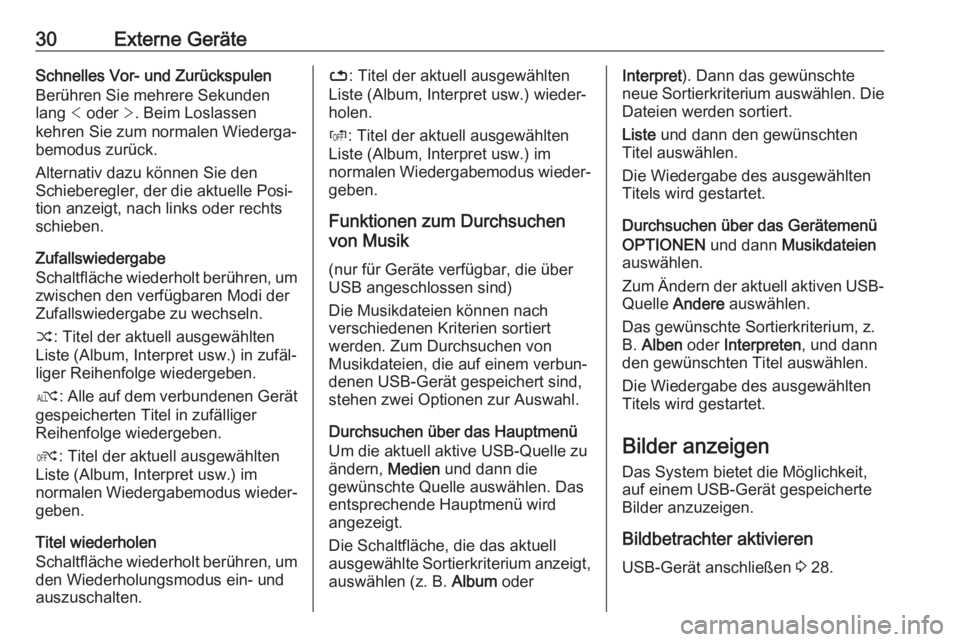
30Externe GeräteSchnelles Vor- und Zurückspulen
Berühren Sie mehrere Sekunden
lang < oder >. Beim Loslassen
kehren Sie zum normalen Wiederga‐
bemodus zurück.
Alternativ dazu können Sie den
Schieberegler, der die aktuelle Posi‐
tion anzeigt, nach links oder rechts
schieben.
Zufallswiedergabe
Schaltfläche wiederholt berühren, um
zwischen den verfügbaren Modi der
Zufallswiedergabe zu wechseln.
” : Titel der aktuell ausgewählten
Liste (Album, Interpret usw.) in zufäl‐
liger Reihenfolge wiedergeben.
æ : Alle auf dem verbundenen Gerät
gespeicherten Titel in zufälliger
Reihenfolge wiedergeben.
Ý : Titel der aktuell ausgewählten
Liste (Album, Interpret usw.) im
normalen Wiedergabemodus wieder‐
geben.
Titel wiederholen
Schaltfläche wiederholt berühren, um den Wiederholungsmodus ein- und
auszuschalten.– : Titel der aktuell ausgewählten
Liste (Album, Interpret usw.) wieder‐
holen.
Þ : Titel der aktuell ausgewählten
Liste (Album, Interpret usw.) im
normalen Wiedergabemodus wieder‐
geben.
Funktionen zum Durchsuchen
von Musik
(nur für Geräte verfügbar, die überUSB angeschlossen sind)
Die Musikdateien können nach
verschiedenen Kriterien sortiert
werden. Zum Durchsuchen von
Musikdateien, die auf einem verbun‐
denen USB-Gerät gespeichert sind,
stehen zwei Optionen zur Auswahl.
Durchsuchen über das Hauptmenü
Um die aktuell aktive USB-Quelle zu
ändern, Medien und dann die
gewünschte Quelle auswählen. Das
entsprechende Hauptmenü wird
angezeigt.
Die Schaltfläche, die das aktuell
ausgewählte Sortierkriterium anzeigt,
auswählen (z. B. Album oderInterpret ). Dann das gewünschte
neue Sortierkriterium auswählen. Die
Dateien werden sortiert.
Liste und dann den gewünschten
Titel auswählen.
Die Wiedergabe des ausgewählten
Titels wird gestartet.
Durchsuchen über das Gerätemenü
OPTIONEN und dann Musikdateien
auswählen.
Zum Ändern der aktuell aktiven USB- Quelle Andere auswählen.
Das gewünschte Sortierkriterium, z.
B. Alben oder Interpreten , und dann
den gewünschten Titel auswählen.
Die Wiedergabe des ausgewählten
Titels wird gestartet.
Bilder anzeigen
Das System bietet die Möglichkeit,
auf einem USB-Gerät gespeicherte
Bilder anzuzeigen.
Bildbetrachter aktivieren
USB-Gerät anschließen 3 28.
Page 31 of 137
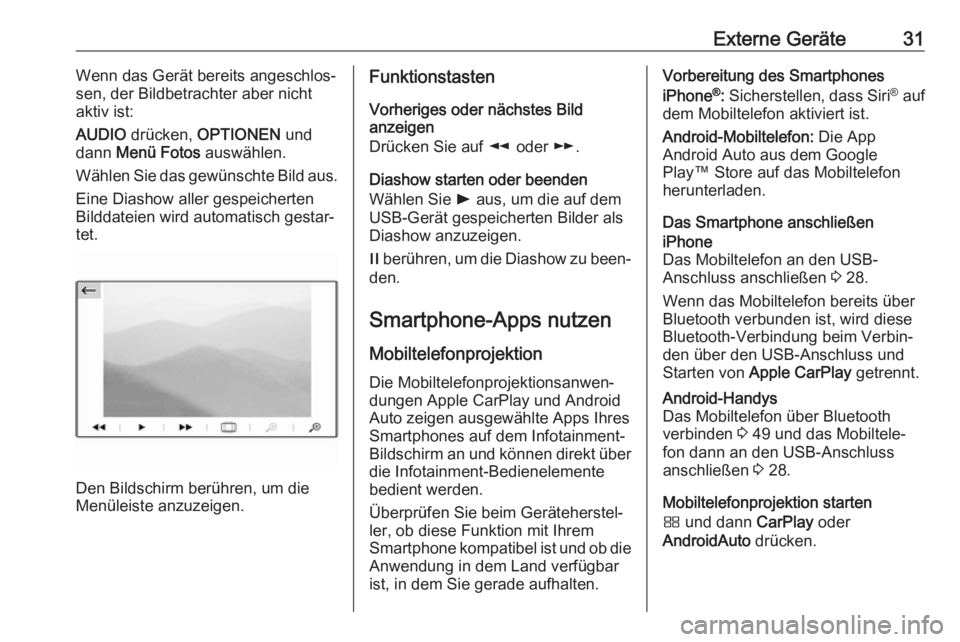
Externe Geräte31Wenn das Gerät bereits angeschlos‐
sen, der Bildbetrachter aber nicht aktiv ist:
AUDIO drücken, OPTIONEN und
dann Menü Fotos auswählen.
Wählen Sie das gewünschte Bild aus.
Eine Diashow aller gespeicherten
Bilddateien wird automatisch gestar‐
tet.
Den Bildschirm berühren, um die
Menüleiste anzuzeigen.
Funktionstasten
Vorheriges oder nächstes Bild
anzeigen
Drücken Sie auf l oder m.
Diashow starten oder beenden
Wählen Sie l aus, um die auf dem
USB-Gerät gespeicherten Bilder als
Diashow anzuzeigen.
/ berühren, um die Diashow zu been‐
den.
Smartphone-Apps nutzen Mobiltelefonprojektion
Die Mobiltelefonprojektionsanwen‐
dungen Apple CarPlay und Android
Auto zeigen ausgewählte Apps Ihres
Smartphones auf dem Infotainment-
Bildschirm an und können direkt über
die Infotainment-Bedienelemente
bedient werden.
Überprüfen Sie beim Geräteherstel‐
ler, ob diese Funktion mit Ihrem
Smartphone kompatibel ist und ob die Anwendung in dem Land verfügbar
ist, in dem Sie gerade aufhalten.Vorbereitung des Smartphones
iPhone ®
: Sicherstellen, dass Siri®
auf
dem Mobiltelefon aktiviert ist.
Android-Mobiltelefon: Die App
Android Auto aus dem Google Play™ Store auf das Mobiltelefon
herunterladen.
Das Smartphone anschließeniPhone
Das Mobiltelefon an den USB-
Anschluss anschließen 3 28.
Wenn das Mobiltelefon bereits über
Bluetooth verbunden ist, wird diese
Bluetooth-Verbindung beim Verbin‐
den über den USB-Anschluss und
Starten von Apple CarPlay getrennt.Android-Handys
Das Mobiltelefon über Bluetooth
verbinden 3 49 und das Mobiltele‐
fon dann an den USB-Anschluss
anschließen 3 28.
Mobiltelefonprojektion starten
Ì und dann CarPlay oder
AndroidAuto drücken.
Page 34 of 137
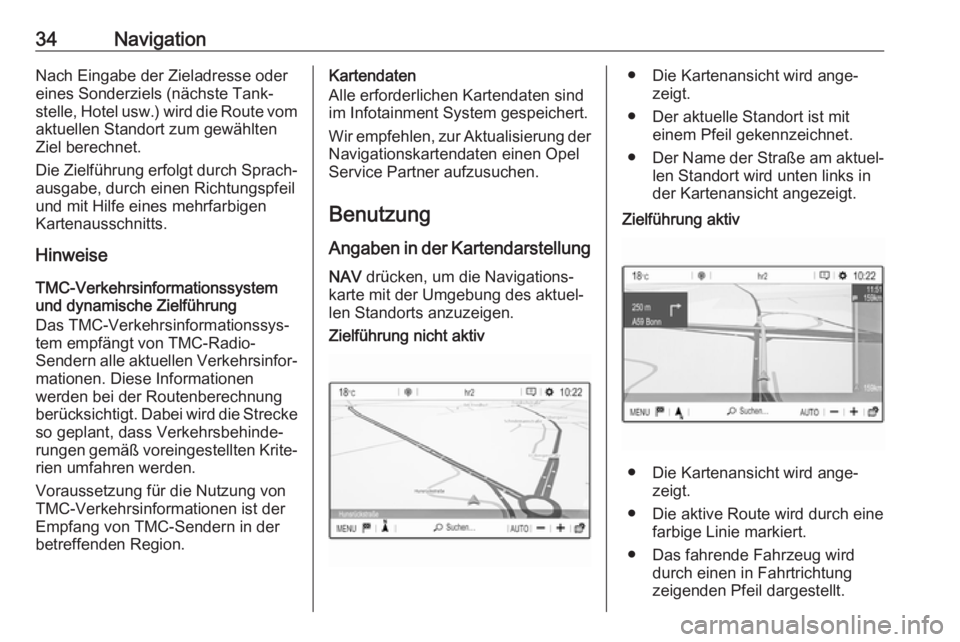
34NavigationNach Eingabe der Zieladresse odereines Sonderziels (nächste Tank‐
stelle, Hotel usw.) wird die Route vom aktuellen Standort zum gewählten
Ziel berechnet.
Die Zielführung erfolgt durch Sprach‐
ausgabe, durch einen Richtungspfeil
und mit Hilfe eines mehrfarbigen
Kartenausschnitts.
Hinweise
TMC-Verkehrsinformationssystem
und dynamische Zielführung
Das TMC-Verkehrsinformationssys‐
tem empfängt von TMC-Radio-
Sendern alle aktuellen Verkehrsinfor‐ mationen. Diese Informationen
werden bei der Routenberechnung
berücksichtigt. Dabei wird die Strecke
so geplant, dass Verkehrsbehinde‐
rungen gemäß voreingestellten Krite‐ rien umfahren werden.
Voraussetzung für die Nutzung von
TMC-Verkehrsinformationen ist der
Empfang von TMC-Sendern in der
betreffenden Region.Kartendaten
Alle erforderlichen Kartendaten sind
im Infotainment System gespeichert.
Wir empfehlen, zur Aktualisierung der Navigationskartendaten einen Opel
Service Partner aufzusuchen.
Benutzung Angaben in der Kartendarstellung
NAV drücken, um die Navigations‐
karte mit der Umgebung des aktuel‐
len Standorts anzuzeigen.Zielführung nicht aktiv● Die Kartenansicht wird ange‐ zeigt.
● Der aktuelle Standort ist mit einem Pfeil gekennzeichnet.
● Der Name der Straße am aktuel‐
len Standort wird unten links in der Kartenansicht angezeigt.Zielführung aktiv
● Die Kartenansicht wird ange‐ zeigt.
● Die aktive Route wird durch eine farbige Linie markiert.
● Das fahrende Fahrzeug wird durch einen in Fahrtrichtungzeigenden Pfeil dargestellt.
Page 40 of 137
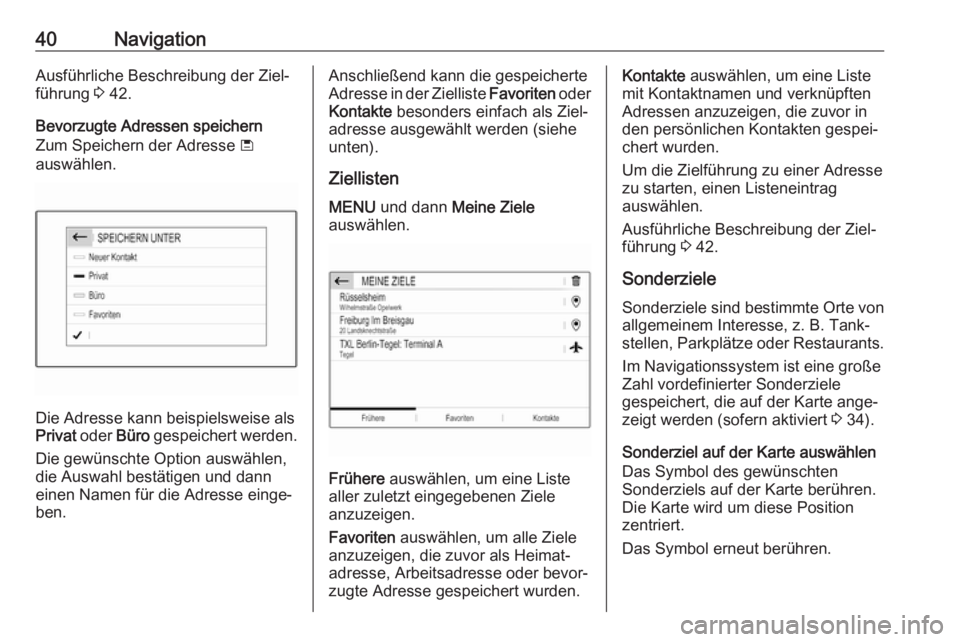
40NavigationAusführliche Beschreibung der Ziel‐
führung 3 42.
Bevorzugte Adressen speichern
Zum Speichern der Adresse ü
auswählen.
Die Adresse kann beispielsweise als
Privat oder Büro gespeichert werden.
Die gewünschte Option auswählen,
die Auswahl bestätigen und dann
einen Namen für die Adresse einge‐
ben.
Anschließend kann die gespeicherte
Adresse in der Zielliste Favoriten oder
Kontakte besonders einfach als Ziel‐
adresse ausgewählt werden (siehe
unten).
Ziellisten MENU und dann Meine Ziele
auswählen.
Frühere auswählen, um eine Liste
aller zuletzt eingegebenen Ziele
anzuzeigen.
Favoriten auswählen, um alle Ziele
anzuzeigen, die zuvor als Heimat‐
adresse, Arbeitsadresse oder bevor‐ zugte Adresse gespeichert wurden.
Kontakte auswählen, um eine Liste
mit Kontaktnamen und verknüpften
Adressen anzuzeigen, die zuvor in
den persönlichen Kontakten gespei‐
chert wurden.
Um die Zielführung zu einer Adresse
zu starten, einen Listeneintrag
auswählen.
Ausführliche Beschreibung der Ziel‐
führung 3 42.
Sonderziele
Sonderziele sind bestimmte Orte von allgemeinem Interesse, z. B. Tank‐
stellen, Parkplätze oder Restaurants.
Im Navigationssystem ist eine große
Zahl vordefinierter Sonderziele
gespeichert, die auf der Karte ange‐
zeigt werden (sofern aktiviert 3 34).
Sonderziel auf der Karte auswählen
Das Symbol des gewünschten
Sonderziels auf der Karte berühren.
Die Karte wird um diese Position
zentriert.
Das Symbol erneut berühren.
Page 45 of 137
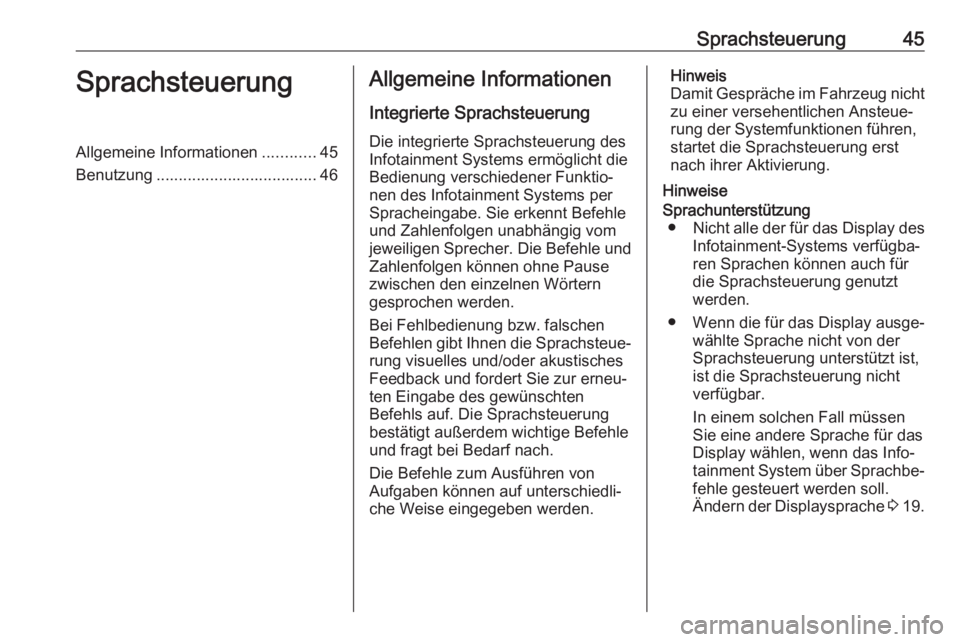
Sprachsteuerung45SprachsteuerungAllgemeine Informationen............45
Benutzung .................................... 46Allgemeine Informationen
Integrierte Sprachsteuerung Die integrierte Sprachsteuerung des
Infotainment Systems ermöglicht die
Bedienung verschiedener Funktio‐ nen des Infotainment Systems per
Spracheingabe. Sie erkennt Befehle
und Zahlenfolgen unabhängig vom
jeweiligen Sprecher. Die Befehle und
Zahlenfolgen können ohne Pause
zwischen den einzelnen Wörtern
gesprochen werden.
Bei Fehlbedienung bzw. falschen
Befehlen gibt Ihnen die Sprachsteue‐
rung visuelles und/oder akustisches
Feedback und fordert Sie zur erneu‐
ten Eingabe des gewünschten
Befehls auf. Die Sprachsteuerung
bestätigt außerdem wichtige Befehle
und fragt bei Bedarf nach.
Die Befehle zum Ausführen von
Aufgaben können auf unterschiedli‐
che Weise eingegeben werden.Hinweis
Damit Gespräche im Fahrzeug nicht zu einer versehentlichen Ansteue‐
rung der Systemfunktionen führen,
startet die Sprachsteuerung erst
nach ihrer Aktivierung.
HinweiseSprachunterstützung ● Nicht alle der für das Display des
Infotainment-Systems verfügba‐
ren Sprachen können auch für
die Sprachsteuerung genutzt
werden.
● Wenn die für das Display ausge‐ wählte Sprache nicht von der
Sprachsteuerung unterstützt ist,
ist die Sprachsteuerung nicht
verfügbar.
In einem solchen Fall müssen
Sie eine andere Sprache für das
Display wählen, wenn das Info‐
tainment System über Sprachbe‐
fehle gesteuert werden soll.
Ändern der Displaysprache 3 19.
Page 46 of 137
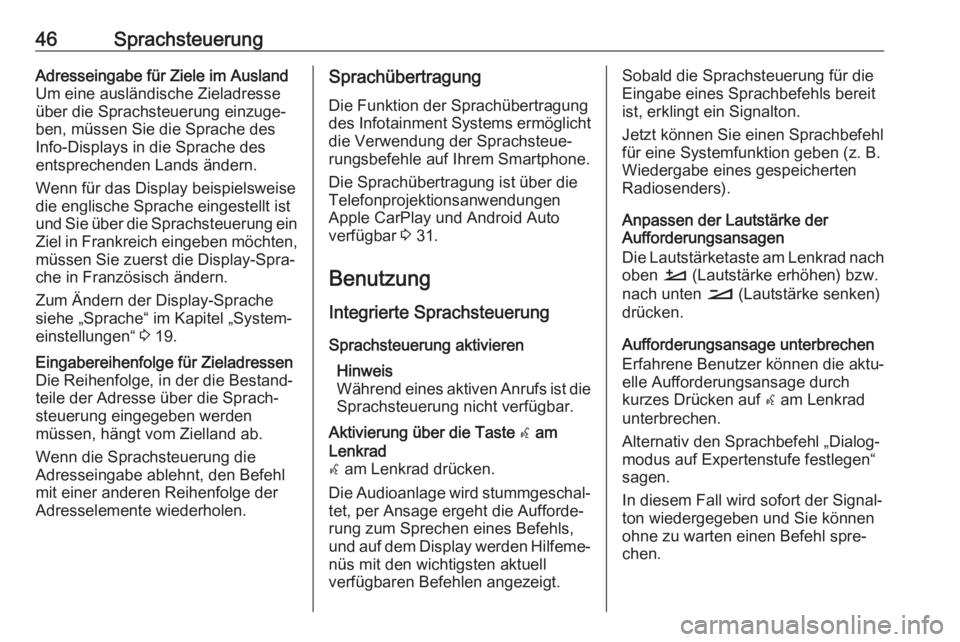
46SprachsteuerungAdresseingabe für Ziele im Ausland
Um eine ausländische Zieladresse
über die Sprachsteuerung einzuge‐
ben, müssen Sie die Sprache des
Info-Displays in die Sprache des
entsprechenden Lands ändern.
Wenn für das Display beispielsweise
die englische Sprache eingestellt ist
und Sie über die Sprachsteuerung ein
Ziel in Frankreich eingeben möchten, müssen Sie zuerst die Display-Spra‐
che in Französisch ändern.
Zum Ändern der Display-Sprache
siehe „Sprache“ im Kapitel „System‐
einstellungen“ 3 19.Eingabereihenfolge für Zieladressen
Die Reihenfolge, in der die Bestand‐
teile der Adresse über die Sprach‐
steuerung eingegeben werden
müssen, hängt vom Zielland ab.
Wenn die Sprachsteuerung die
Adresseingabe ablehnt, den Befehl
mit einer anderen Reihenfolge der
Adresselemente wiederholen.Sprachübertragung
Die Funktion der Sprachübertragung
des Infotainment Systems ermöglicht
die Verwendung der Sprachsteue‐
rungsbefehle auf Ihrem Smartphone.
Die Sprachübertragung ist über die Telefonprojektionsanwendungen
Apple CarPlay und Android Auto
verfügbar 3 31.
Benutzung Integrierte SprachsteuerungSprachsteuerung aktivieren Hinweis
Während eines aktiven Anrufs ist die
Sprachsteuerung nicht verfügbar.Aktivierung über die Taste w am
Lenkrad
w am Lenkrad drücken.
Die Audioanlage wird stummgeschal‐ tet, per Ansage ergeht die Aufforde‐
rung zum Sprechen eines Befehls,
und auf dem Display werden Hilfeme‐
nüs mit den wichtigsten aktuell
verfügbaren Befehlen angezeigt.Sobald die Sprachsteuerung für die
Eingabe eines Sprachbefehls bereit
ist, erklingt ein Signalton.
Jetzt können Sie einen Sprachbefehl
für eine Systemfunktion geben (z. B.
Wiedergabe eines gespeicherten
Radiosenders).
Anpassen der Lautstärke der
Aufforderungsansagen
Die Lautstärketaste am Lenkrad nach oben À (Lautstärke erhöhen) bzw.
nach unten Á (Lautstärke senken)
drücken.
Aufforderungsansage unterbrechen
Erfahrene Benutzer können die aktu‐
elle Aufforderungsansage durch
kurzes Drücken auf w am Lenkrad
unterbrechen.
Alternativ den Sprachbefehl „Dialog‐
modus auf Expertenstufe festlegen“
sagen.
In diesem Fall wird sofort der Signal‐
ton wiedergegeben und Sie können
ohne zu warten einen Befehl spre‐
chen.
Page 48 of 137
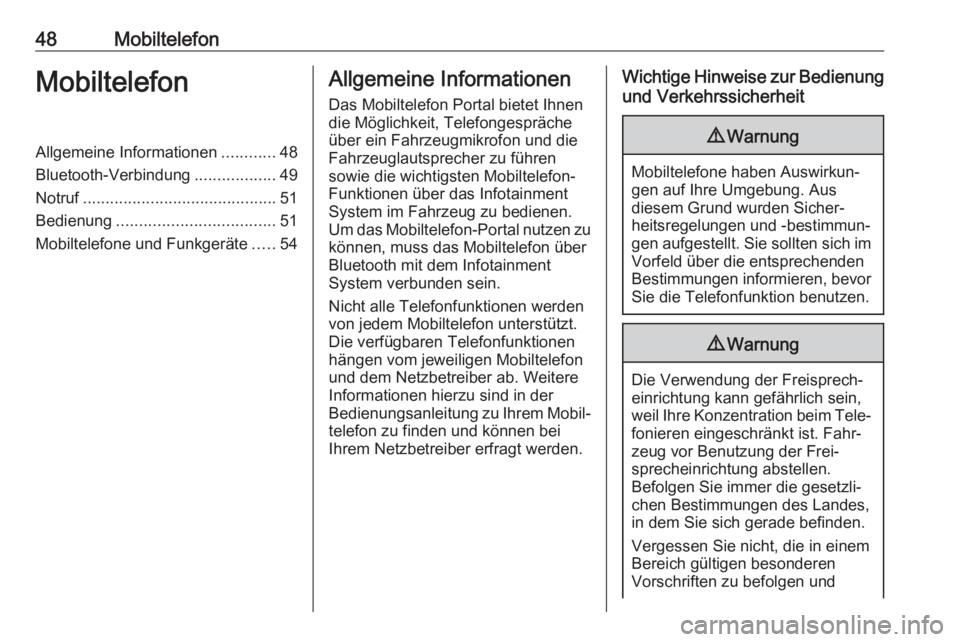
48MobiltelefonMobiltelefonAllgemeine Informationen............48
Bluetooth-Verbindung ..................49
Notruf ........................................... 51
Bedienung ................................... 51
Mobiltelefone und Funkgeräte .....54Allgemeine Informationen
Das Mobiltelefon Portal bietet Ihnen
die Möglichkeit, Telefongespräche über ein Fahrzeugmikrofon und die
Fahrzeuglautsprecher zu führen
sowie die wichtigsten Mobiltelefon-
Funktionen über das Infotainment
System im Fahrzeug zu bedienen.
Um das Mobiltelefon-Portal nutzen zu können, muss das Mobiltelefon über
Bluetooth mit dem Infotainment
System verbunden sein.
Nicht alle Telefonfunktionen werden
von jedem Mobiltelefon unterstützt.
Die verfügbaren Telefonfunktionen
hängen vom jeweiligen Mobiltelefon
und dem Netzbetreiber ab. Weitere
Informationen hierzu sind in der
Bedienungsanleitung zu Ihrem Mobil‐
telefon zu finden und können bei
Ihrem Netzbetreiber erfragt werden.Wichtige Hinweise zur Bedienung
und Verkehrssicherheit9 Warnung
Mobiltelefone haben Auswirkun‐
gen auf Ihre Umgebung. Aus
diesem Grund wurden Sicher‐
heitsregelungen und -bestimmun‐
gen aufgestellt. Sie sollten sich im Vorfeld über die entsprechendenBestimmungen informieren, bevor Sie die Telefonfunktion benutzen.
9 Warnung
Die Verwendung der Freisprech‐
einrichtung kann gefährlich sein,
weil Ihre Konzentration beim Tele‐ fonieren eingeschränkt ist. Fahr‐
zeug vor Benutzung der Frei‐
sprecheinrichtung abstellen.
Befolgen Sie immer die gesetzli‐ chen Bestimmungen des Landes,
in dem Sie sich gerade befinden.
Vergessen Sie nicht, die in einem
Bereich gültigen besonderen
Vorschriften zu befolgen und
Page 51 of 137
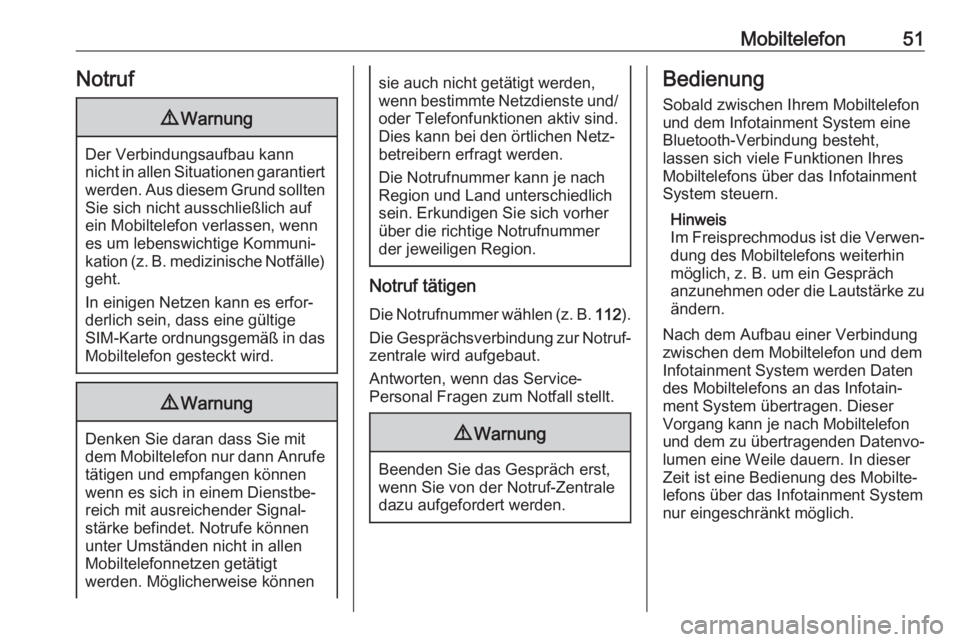
Mobiltelefon51Notruf9Warnung
Der Verbindungsaufbau kann
nicht in allen Situationen garantiert werden. Aus diesem Grund sollten
Sie sich nicht ausschließlich auf
ein Mobiltelefon verlassen, wenn
es um lebenswichtige Kommuni‐
kation (z. B. medizinische Notfälle) geht.
In einigen Netzen kann es erfor‐
derlich sein, dass eine gültige
SIM-Karte ordnungsgemäß in das
Mobiltelefon gesteckt wird.
9 Warnung
Denken Sie daran dass Sie mit
dem Mobiltelefon nur dann Anrufe tätigen und empfangen können
wenn es sich in einem Dienstbe‐
reich mit ausreichender Signal‐
stärke befindet. Notrufe können
unter Umständen nicht in allen
Mobiltelefonnetzen getätigt
werden. Möglicherweise können
sie auch nicht getätigt werden,
wenn bestimmte Netzdienste und/ oder Telefonfunktionen aktiv sind.
Dies kann bei den örtlichen Netz‐
betreibern erfragt werden.
Die Notrufnummer kann je nach
Region und Land unterschiedlich
sein. Erkundigen Sie sich vorher
über die richtige Notrufnummer
der jeweiligen Region.
Notruf tätigen
Die Notrufnummer wählen (z. B. 112).
Die Gesprächsverbindung zur Notruf‐
zentrale wird aufgebaut.
Antworten, wenn das Service-
Personal Fragen zum Notfall stellt.
9 Warnung
Beenden Sie das Gespräch erst,
wenn Sie von der Notruf-Zentrale
dazu aufgefordert werden.
Bedienung
Sobald zwischen Ihrem Mobiltelefon
und dem Infotainment System eine
Bluetooth-Verbindung besteht,
lassen sich viele Funktionen Ihres
Mobiltelefons über das Infotainment
System steuern.
Hinweis
Im Freisprechmodus ist die Verwen‐ dung des Mobiltelefons weiterhin
möglich, z. B. um ein Gespräch
anzunehmen oder die Lautstärke zu
ändern.
Nach dem Aufbau einer Verbindung
zwischen dem Mobiltelefon und dem
Infotainment System werden Daten
des Mobiltelefons an das Infotain‐
ment System übertragen. Dieser Vorgang kann je nach Mobiltelefon
und dem zu übertragenden Datenvo‐
lumen eine Weile dauern. In dieser
Zeit ist eine Bedienung des Mobilte‐
lefons über das Infotainment System nur eingeschränkt möglich.
Page 53 of 137
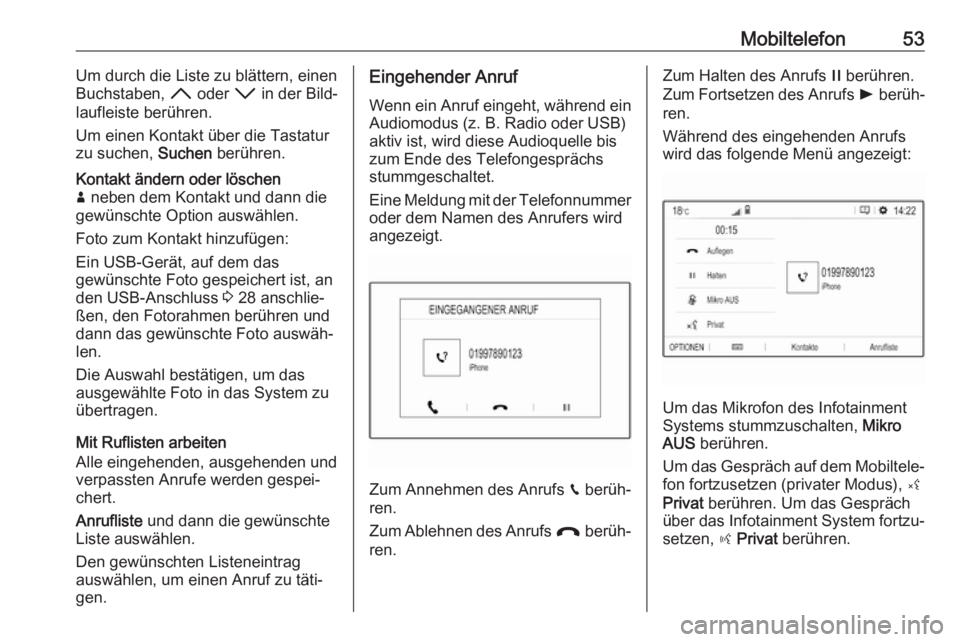
Mobiltelefon53Um durch die Liste zu blättern, einen
Buchstaben, H oder I in der Bild‐
laufleiste berühren.
Um einen Kontakt über die Tastatur
zu suchen, Suchen berühren.Kontakt ändern oder löschen
ð neben dem Kontakt und dann die
gewünschte Option auswählen.
Foto zum Kontakt hinzufügen:
Ein USB-Gerät, auf dem das
gewünschte Foto gespeichert ist, an
den USB-Anschluss 3 28 anschlie‐
ßen, den Fotorahmen berühren und dann das gewünschte Foto auswäh‐ len.
Die Auswahl bestätigen, um das
ausgewählte Foto in das System zu
übertragen.
Mit Ruflisten arbeiten
Alle eingehenden, ausgehenden und
verpassten Anrufe werden gespei‐
chert.
Anrufliste und dann die gewünschte
Liste auswählen.
Den gewünschten Listeneintrag
auswählen, um einen Anruf zu täti‐
gen.
Eingehender Anruf
Wenn ein Anruf eingeht, während ein
Audiomodus (z. B. Radio oder USB)
aktiv ist, wird diese Audioquelle bis
zum Ende des Telefongesprächs
stummgeschaltet.
Eine Meldung mit der Telefonnummer
oder dem Namen des Anrufers wird
angezeigt.
Zum Annehmen des Anrufs v berüh‐
ren.
Zum Ablehnen des Anrufs @ berüh‐
ren.
Zum Halten des Anrufs / berühren.
Zum Fortsetzen des Anrufs l berüh‐
ren.
Während des eingehenden Anrufs
wird das folgende Menü angezeigt:
Um das Mikrofon des Infotainment
Systems stummzuschalten, Mikro
AUS berühren.
Um das Gespräch auf dem Mobiltele‐ fon fortzusetzen (privater Modus), ý
Privat berühren. Um das Gespräch
über das Infotainment System fortzu‐
setzen, ÿ Privat berühren.